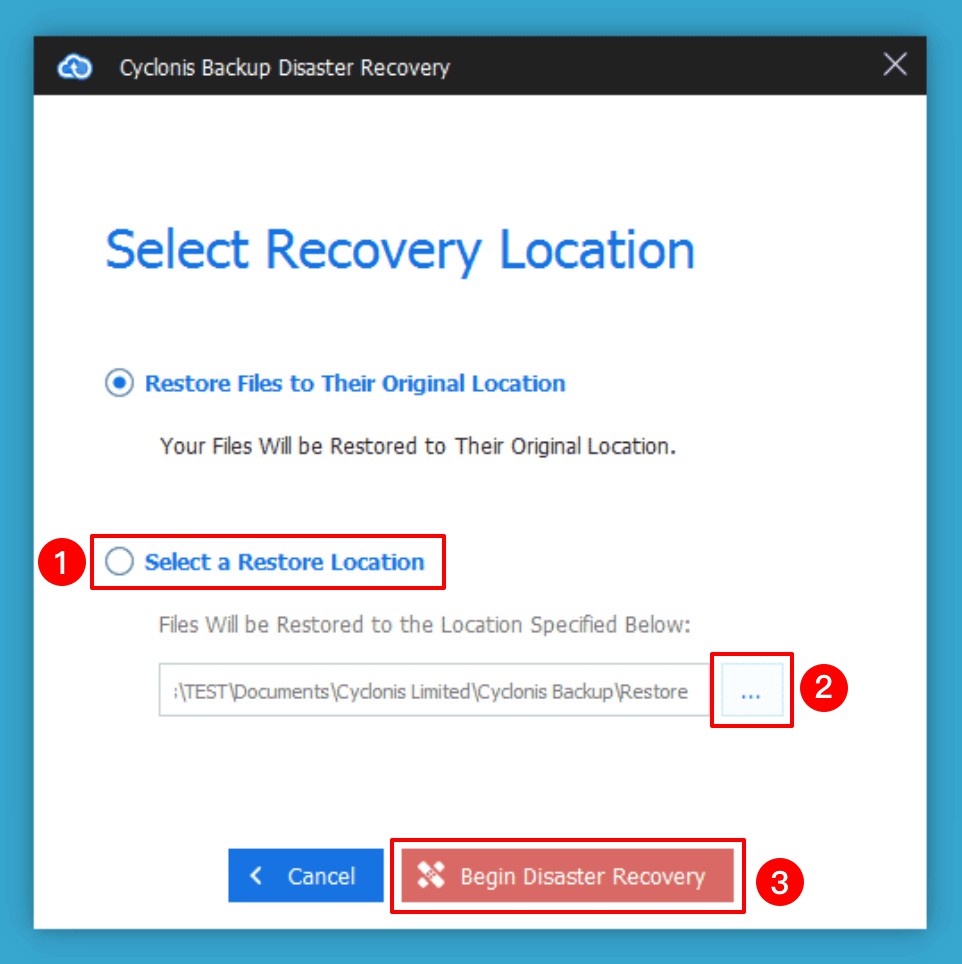Recuperação de Falhas
A funcionalidade de Recuperação de Falhas do Backup do Cyclonis foi projetada para os casos em que você precisa restaurar todos os dados de backup de uma só vez.
Esse recurso pode ser inestimável ao lidar com a perda de dados catastrófica em larga escala, tais como uma infecção por ransomware, uma falha de hardware ou a perda ou o roubo de um dispositivo.
Uma restauração de backup completa pode consumir um espaço significativo no disco rígido e recursos do computador e pode levar algum tempo para ser concluída, dependendo do tamanho do backup. Por esses motivos, recomendamos executar a Recuperação de Falhas apenas quando for realmente necessário.
Siga estas etapas para iniciar uma operação de Recuperação de Falhas:
- Inicie o Backup do Cyclonis e vá para a tela Meus Backups.
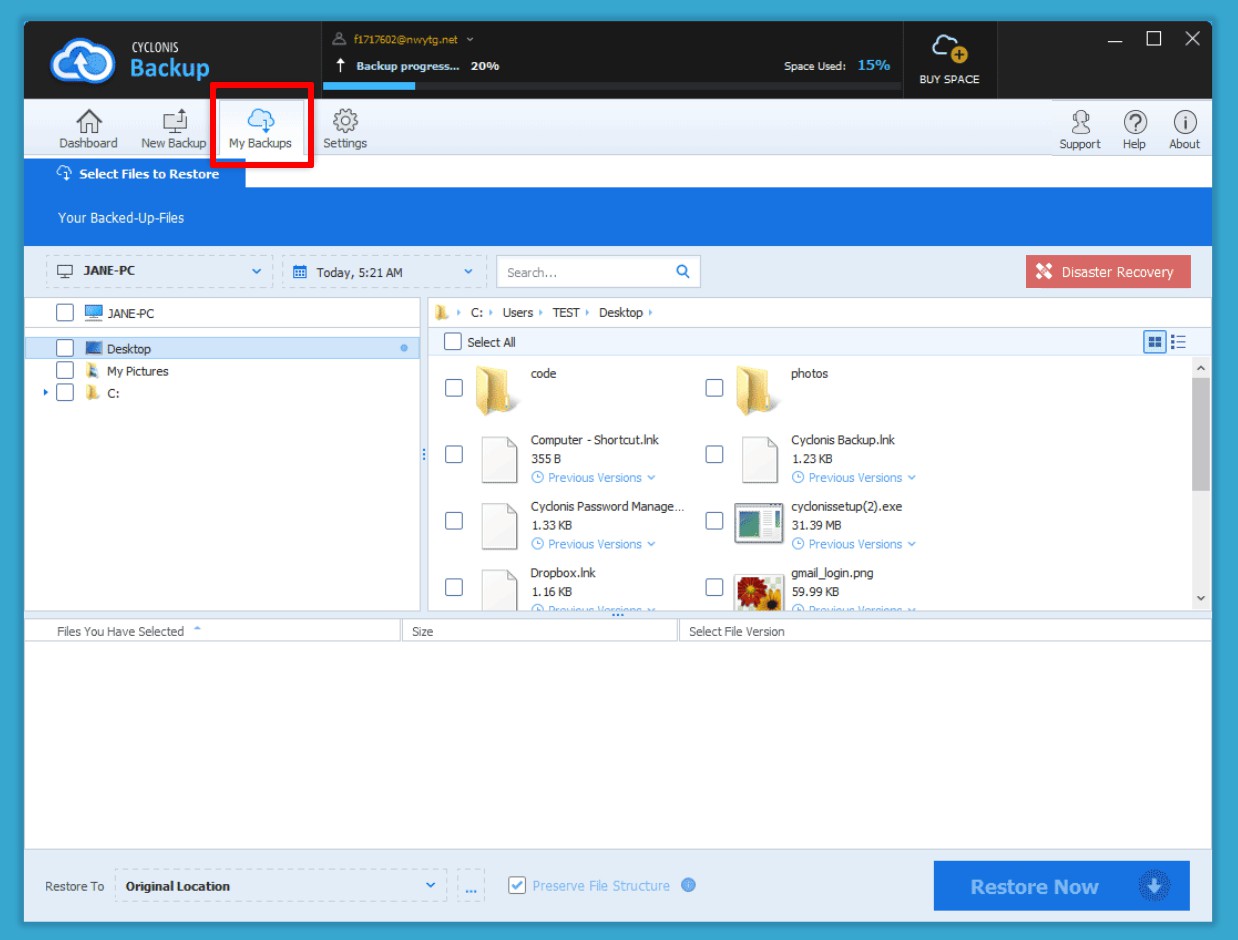
- Clique no botão Recuperação de Falhas para iniciar o processo.
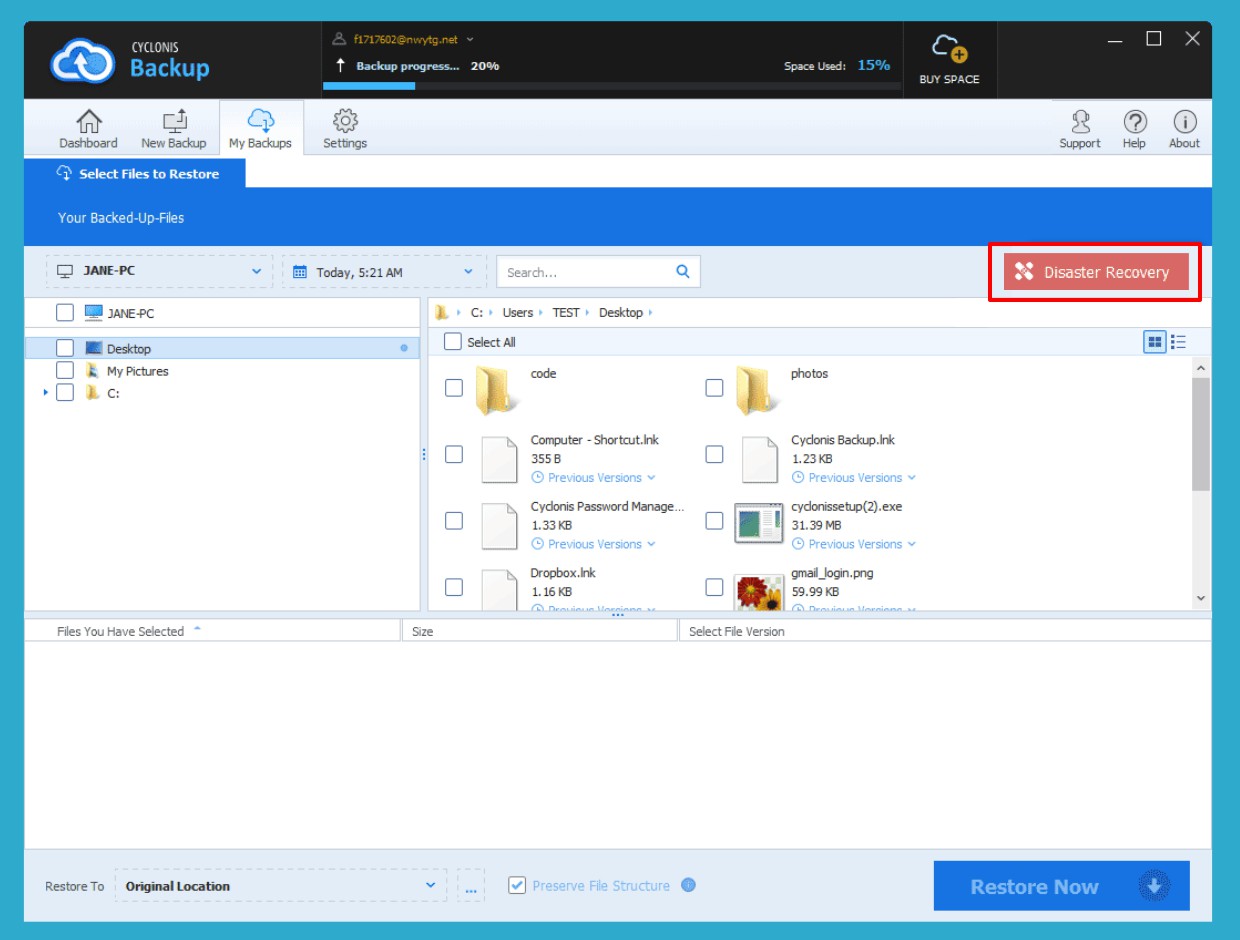
Aparecerá uma caixa de diálogo que explica o recurso Recuperação de Falhas e seu potencial impacto no desempenho do sistema e da Internet. - Para iniciar a Recuperação de Falhas e restaurar todo o backup no computador, clique em Entendo, Prossiga com a Recuperação de Falhas .
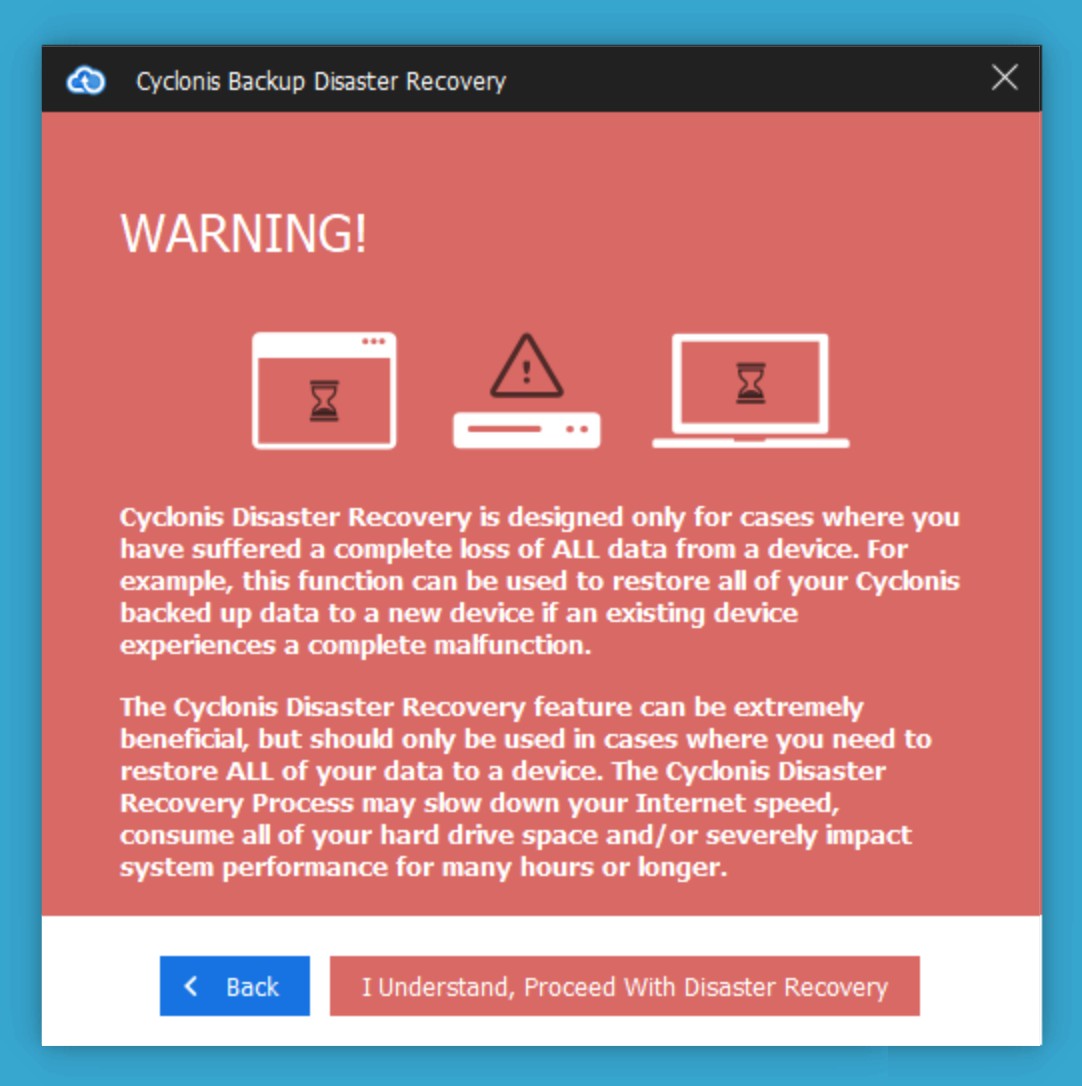
- Após analisar os arquivos e pastas do backup, o Backup do Cyclonis exibirá um resumo explicando a quantidade de dados que serão restaurados e uma aproximação de quanto tempo a operação de restauração deve levar. Durante o processo de restauração, você pode continuar usando o computador, mas lembre-se de que o desempenho do sistema e a velocidade da Internet podem ser afetados. Se você tiver certeza de que deseja continuar, clique em Continuar com a Recuperação Completa .
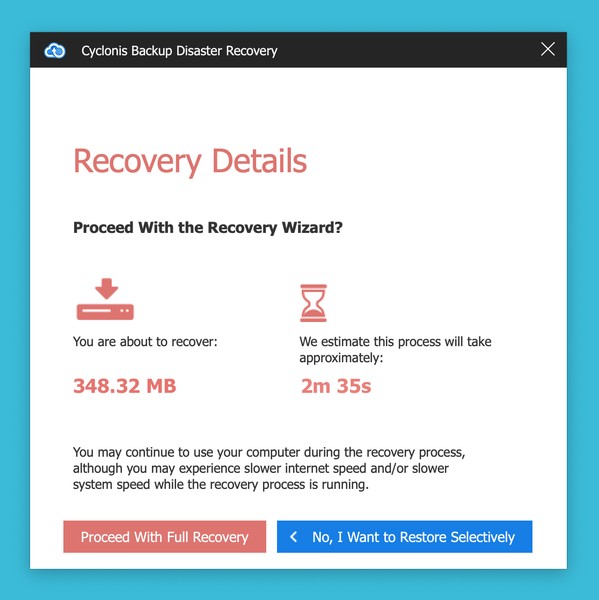
- A próxima tela permite escolher o local de restauração. Por padrão, se disponível, a opção Restaurar Arquivos no Local Original será pré-selecionada. Para restaurar todo o backup em um local diferente, escolha o botão de opção Selecionar um Local de Restauração (1) e selecione o local de restauração desejado usando o botão de três pontos
 (2) próximo ao campo. Depois de fazer a sua seleção, clique em Iniciar Recuperação de Falhas (3) para iniciar o processo. Observação: A restauração dos arquivos no seu local original em um dispositivo só pode ser feita se a estrutura do sistema de arquivos no dispositivo for igual à do dispositivo em que o backup foi criado. Como o Windows e o macOS não usam o mesmo sistema de arquivos, não é possível restaurar os arquivos que foram copiados no backup de um dispositivo macOS para o local original em um computador com o Windows e vice-versa. O backup de arquivos em um PC com o Windows e a restauração no mesmo local em outro PC só é possível se as letras da unidade corresponderem. No entanto, você sempre pode restaurar um backup para um local temporário e, em seguida, mover manualmente os arquivos e pastas para os locais desejados.
(2) próximo ao campo. Depois de fazer a sua seleção, clique em Iniciar Recuperação de Falhas (3) para iniciar o processo. Observação: A restauração dos arquivos no seu local original em um dispositivo só pode ser feita se a estrutura do sistema de arquivos no dispositivo for igual à do dispositivo em que o backup foi criado. Como o Windows e o macOS não usam o mesmo sistema de arquivos, não é possível restaurar os arquivos que foram copiados no backup de um dispositivo macOS para o local original em um computador com o Windows e vice-versa. O backup de arquivos em um PC com o Windows e a restauração no mesmo local em outro PC só é possível se as letras da unidade corresponderem. No entanto, você sempre pode restaurar um backup para um local temporário e, em seguida, mover manualmente os arquivos e pastas para os locais desejados.